
Uaktualnienia routera są rzadkim wydarzeniem dla większości ludzi, w wyniku czego są bardziej frustrujące niż to konieczne dzięki przeoczonym ustawieniom, zapomnianym poprawkom i niewłaściwym wymaganiom dotyczącym poświadczeń dostawcy usług internetowych. Czytaj dalej, ponieważ pokazujemy, jak wygładzić wyboistą drogę aktualizacji, aby bez wysiłku przejść ze starego routera na nowy, błyszczący.
Dlaczego chcę to zrobić?
Nie ma bardziej ignorowanego (ale niezwykle ważnego) elementu domowego sprzętu sieciowego niż skromny router. Kupujemy je, podłączamy, konfigurujemy, a następnie ignorujemy je, dopóki nie będą wymagały zresetowania lub w inny sposób źle się zachowują. Po drodze możemy zmodyfikować jedno lub dwa ustawienia (przypisanie statycznego adresu IP tu czy tam, skonfigurowanie przekierowania portów dla gry lub aplikacji), ale zmiany te zwykle następują po latach użytkowania.
Właśnie dlatego przejście na nowy router może być takim bólem głowy. Większość ludzi kupuje nowy router, odłącza stary, podłącza nowy, postępuje zgodnie ze wskazówkami dotyczącymi konfiguracji dostarczonymi z routerem, a następnie spędza tydzień lub dwa wpadając na irytację po drodze, odkrywając niezliczone sposoby, w jakie nowy konfiguracja routera różni się od konfiguracji starego routera.
Przyjrzyjmy się, jak możesz zapewnić bezproblemową aktualizację routera, brak frustracji i ważne ustawienia, które chcesz sprawdzić po drodze.
Zrzut ekranu panelu administracyjnego starego routera
Jednym z najlepszych sposobów na bezproblemowe przejście ze starego routera na nowy jest zrzut ekranu ustawień starego routera przed jego wycofaniem. W ten sposób nawet po wyłączeniu starego routera i usunięciu informacji byłoby to kłopotliwe, możesz przeglądać zrzuty ekranu odpowiednich ustawień ze starego i łatwo się do nich odwoływać.
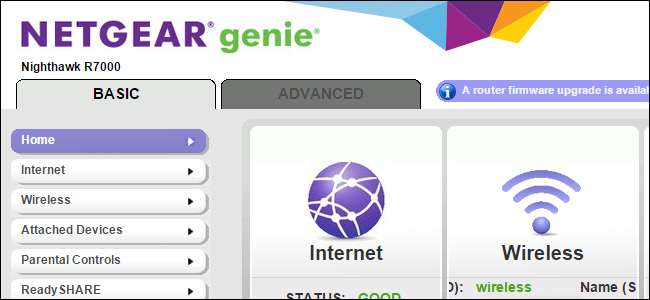
Większość systemów operacyjnych umożliwia proste zrzuty ekranu za pomocą przycisku drukowania na ekranie bez użycia dodatkowego oprogramowania. Możesz po prostu nacisnąć print screen, a następnie wkleić zawartość schowka do narzędzia do edycji obrazu dołączonego do systemu operacyjnego (np. MS Paint) i zapisać plik. Jeśli potrzebujesz bardziej zautomatyzowanego rozwiązania do przechwytywania ekranu, zawsze możesz pobrać narzędzie takie jak Skitch lub FastStone Capture . FastStone Capture jest idealny do takich zadań, ponieważ umożliwia skonfigurowanie automatycznego zapisywania plików, które zamienia proces w jedno kliknięcie.
Po wybraniu metody przechwytywania ekranu zaloguj się do administracyjnego panelu sterowania starego routera i zrób zrzuty ekranu każdej odpowiedniej strony konfiguracji. Jak ustalasz, co jest istotne, a co nie? Zgodnie z ogólną zasadą dokumentuj wszystko z wyjątkiem funkcji, z których masz absolutną pewność, że nigdy nie korzystałeś (np. Twój stary router obsługuje wirtualne sieci prywatne, ale nigdy go nie używałeś ani nawet nie włączałeś).
Zapisz wszystkie obrazy, aby móc łatwo się do nich odwołać podczas konfiguracji nowego routera.
Sklonuj ustawienia starego routera
Ukończono właściwą dokumentację. Najlepszą praktyką jest bezpośrednie sklonowanie ustawień starego routera na nowy (z kilkoma drobnymi wyjątkami, które podkreślimy). Niestety nie ma możliwości dosłownego zapisania i sklonowania ustawień. Nawet routery z mechanizmami tworzenia kopii zapasowych nie obsługują przenoszenia tych ustawień z jednej marki / modelu routera na inną.
W związku z tym będziemy musieli ręcznie zamknąć wszystko. Nie martw się jednak! Ręczne klonowanie wszystkiego jest o wiele mniej czasochłonne niż utrata czasu na pracę i rekreację w ciągu najbliższych kilku tygodni, ponieważ ciągle odkrywasz rzeczy w nowej konfiguracji routera, o których zapomniałeś zaktualizować.
Poniższa lista zawiera szereg typowych ustawień, które po skopiowaniu do nowego routera podczas początkowej konfiguracji pozwolą zaoszczędzić mnóstwo czasu na rozwiązywaniu problemów.
Odzyskaj swój identyfikator SSID, hasło i ustawienia zabezpieczeń
Nowym trendem w produkcji routerów jest dołączanie losowego identyfikatora SSID i hasła do każdego routera. Z punktu widzenia pierwszej konfiguracji i ogólnego punktu widzenia bezpieczeństwa jest to świetne. Cieszymy się, że routery są teraz dostarczane z włączonymi solidnymi zabezpieczeniami zamiast tych samych domyślnych haseł.
ZWIĄZANE Z: Różnica między hasłami Wi-Fi WEP, WPA i WPA2
Jeśli masz już kilka urządzeń zarejestrowanych na starym routerze, przełączenie się na identyfikator SSID i hasło nowego routera jest koszmarem, ponieważ musisz teraz odwiedzić każdy komputer, tablet, telefon, konsolę do gier, urządzenie smarthome, sieć bezprzewodową drukarki itp. w domu i przeprogramuj je, używając nowego identyfikatora SSID i hasła.
Możesz uniknąć tego problemu, używając tego samego identyfikatora SSID, tego samego hasła i tych samych ustawień zabezpieczeń, które były używane na starym routerze na nowym routerze.
Plik tylko Wyjątkiem od tej sugestii byłoby, gdyby stary router miał bardzo słabe ustawienia zabezpieczeń. Jeśli używasz słabego hasła i szczególnie jeśli używałeś starego (a teraz pękniętego) Protokoły bezpieczeństwa Wi-Fi jak starożytny standard WEP.
Skopiuj ustawienia swojego usługodawcy internetowego
Chociaż większość dostawców usług internetowych przestawiła się na przypisania dynamiczne i wymagają bardzo niewielkiej konfiguracji klienta, warto zwrócić szczególną uwagę na sposób skonfigurowania starego routera. Poszukaj i dokładnie sprawdź ustawienia, takie jak „Internetowy adres IP” i „Adres MAC routera”, aby sprawdzić, na przykład, czy masz przypisany adres IP od usługodawcy internetowego i czy router musi sfałszować określony adres MAC. W tych samych przypadkach, co jest typowym przykładem, jeśli zamienisz router dostarczony przez dostawcę usług internetowych na dostarczony przez siebie router, będziesz musiał nakłonić modem usługodawcy internetowego do nawiązania połączenia z nowym routerem, naśladując jego adres MAC.
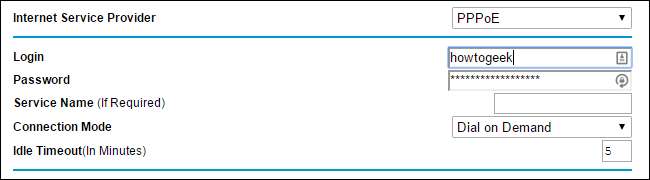
Użytkownicy DSL będą chcieli na tym etapie zwrócić szczególną uwagę, ponieważ są najbardziej prawdopodobnymi użytkownikami, którzy mają połączenie internetowe z protokołem kontroli dostępu; pamiętaj, aby skopiować swoją nazwę użytkownika i inne poświadczenia ze starego routera.
Dopasuj swój prefiks sieci i pulę DHCP
Podstawową funkcją routera jest przede wszystkim ruch routera między urządzeniami lokalnymi a większym Internetem. Aby to zrobić, przypisał każdemu elementowi za routerem unikalny adres, a następnie kieruje ten ruch na zewnątrz. Świat postrzega cały ruch z Twojego domu (niezależnie od używanego urządzenia) jako pochodzący z adresu IP przydzielonego Ci przez dostawcę usług internetowych. Jednak w sieci domowej istnieją dziesiątki unikalnych adresów.
ZWIĄZANE Z: Zrozumienie routerów, przełączników i sprzętu sieciowego
Routery domowe używają jednego z trzech zarezerwowanych bloków „adresów prywatnych”, które są używane na całym świecie tylko dla sieci wewnętrznych i nigdy nie są przeznaczone do użytku w większym Internecie. Te bloki to 192.168.0.0, 172.16.0.0 i 10.0.0.0.
Jeśli masz starszy router, jest to prawie gwarancja, że router używa bloku 192.168.0.0, znacznie rzadziej bloku 172.16.0.0, a bardzo rzadko bloku 10.0.0.0. Większość nowszych routerów jest jednak dostarczana z blokiem 10.0.0.0 ustawionym jako domyślna prywatna przestrzeń adresowa sieci.
Z technicznego punktu widzenia to rozsądna zmiana. Przestrzeń adresowa 10.0.0.0 oferuje 16 777 216 potencjalnych adresów, podczas gdy przestrzeń adresowa 192.128.0.0 oferuje tylko 65 536 potencjalnych adresów. Z praktycznego punktu widzenia dla użytkownika domowego, kogo to obchodzi? Różnica między tysiącami a milionami nie ma znaczenia dla ludzi, którzy nie mają nawet stu unikalnych urządzeń.
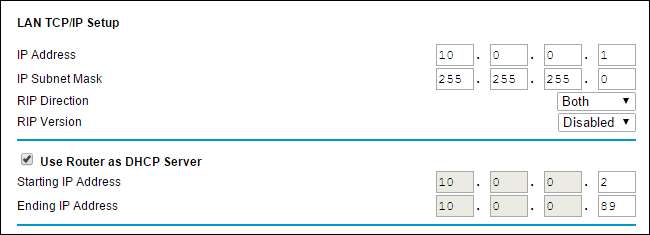
W związku z tym zmiana z bloku adresów 192 na blok 10 adresów tak naprawdę robi tylko jedną rzecz dla użytkownika domowego: zapewnia, że wszelkie statyczne przypisania adresów IP zostaną zepsute i że przynajmniej większość urządzeń będzie wymagała ponownego uruchomienia lub lubię otrzymywać nowe przypisania adresów.
Podobnie jak zmiana identyfikatora SSID i hasła w celu dopasowania do starego routera pomaga zminimalizować czkawkę, utrzymanie tego samego bloku przypisywania adresu uchroni Cię przed resetowaniem statycznych adresów IP i radzeniem sobie z przerażającymi urządzeniami i aplikacjami, ponieważ rzeczy, które kiedyś znajdowały się pod adresem 192.168.1.200, teraz znajdują się pod adresem 10.0.0.78 lub tym podobne.
W tym samym duchu chcesz dopasować ustawienia serwera DHCP na starym routerze do nowego routera, a konkretnie zakres puli przypisań DHCP. Na powyższym zrzucie ekranu widać, że oryginalny router ma pulę między * .2 a * .89 (więc wszystkie dynamicznie przypisywane adresy sieciowe będą pochodzić z tego bloku 87 adresów IP). Krok DHCP jest ważny, aby zachować miejsce przydzielone dla wszelkich ustawionych statycznych adresów IP.
Kopiuj statyczne przypisania adresów IP i przekierowanie portów
Pamiętasz, jak trzy lata temu twoja drukarka działała i mogłeś sprawić, by działała dobrze w sieci tylko przez nadanie jej statycznego adresu IP? Nie? Nie obwiniamy cię; to jest dokładnie taki scenariusz, o którym bardzo łatwo jest zapomnieć, kiedy już rozwiążesz problem i zaczniesz żyć dalej. Właśnie dlatego zachęcamy do kopiowania wszystkich przypisań statycznych adresów IP ze starego komputera.

Zachowanie starych adresów wraz z kopiowaniem bloku adresów, tak jak zrobiliśmy to w poprzedniej sekcji, to pewny sposób, aby upewnić się, że nie będziesz patrzeć na drukarkę (lub serwer domowy, centrum multimedialne lub inne urządzenie) za tydzień. dlaczego nie łączy się z siecią.
To samo dotyczy wszelkich skonfigurowanych przypisań przekierowania portów. Wiele nowoczesnych aplikacji można manewrować po prostu bez przekierowania portów (miła odmiana po bólach głowy sieci domowej z przeszłości), ale nadal powszechne jest przekazywanie portów dla lokalnie hostowanych serwerów i gier, które wymagają dostępu z zewnątrz, a także popularnych aplikacji do udostępniania plików.
Skopiuj (lub skonfiguruj nowe) reguły jakości usług
Jeśli wymieniasz naprawdę stary router, istnieje duża szansa, że nie masz funkcji Quality of Service (QoS) lub że nie został on skonfigurowany. Jeśli masz je na miejscu, na pewno chcesz poświęcić trochę czasu na ich skopiowanie. Jeśli ich nie masz (lub nie możesz ich zaimplementować), teraz jest czas, aby zacząć.
Reguły QoS są praktycznie niezbędne w dzisiejszych czasach intensywnego przesyłania strumieniowego wideo w Internecie, przesyłania głosu przez protokół internetowy, gier i innych aplikacji wymagających dużej przepustowości (i zależnych od opóźnień). Reguły pozwalają nadać priorytety typom ruchu, tak aby najważniejsze / wrażliwe usługi miały priorytetowy dostęp do połączenia internetowego. W ten sposób możesz mieć pewność, że Twój system VoIP, który obsługuje Twój domowy telefon, będzie zawsze brzmiał ostro i wyraźnie i nie będzie cierpieć, ponieważ ktoś ogląda Netflix.
Skonfiguruj dodatki
Chociaż pięć sekcji powyżej powinno obejmować podstawy dla większości użytkowników, ostatnim krokiem jest upewnienie się, że wszelkie wprowadzone niestandardowe zmiany lub usługi, które włączyłeś, dotrą do nowego routera. Posługiwać się OpenDNS do filtrowania treści dla Twojej rodziny ? Upewnij się, że nowy router został wypełniony właściwymi ustawieniami DNS. Uruchom VPN ? Ważne jest, aby te ustawienia powodowały również przejście do nowego routera.
Chociaż przeglądanie routera w taki sposób wydaje się nieco uciążliwe, uważnie sprawdzając i klonując wszystkie ustawienia ze starego routera na nowy, unikniesz problemów z łącznością, nieudanych połączeń i brakujących urządzeń później.







